- Osa 1. Soittoäänien siirtäminen iPhoneen FoneTrans for iOS -sovelluksella
- Osa 2. Soittoäänien siirtäminen iPhonesta iPhoneen iTunesin kautta
- Osa 3. Soittoäänien lähettäminen iPhonesta iPhoneen Apple ID:n kautta
- Osa 4. Siirrä soittoäänet uuteen iPhoneen OneDriven kautta
- Osa 5. Siirrä soittoääniä iPhoneen sähköpostitse
- Osa 6. Usein kysyttyä soittoäänien siirtämisestä iPhoneen
- Ilmainen soittoääni iPhonelle
- Siirrä soittoääni iPhonesta iPhoneen
- Lisää soittoääni iTunesiin iPhonesta
- Mukautettu soittoääni iOS:ssä
- Lataa iPhonen soittoääni
- Aseta kappale iPhonen soittoääneksi
- Vaihda iPhonen hälytysääni
- Tee iPhone Ringtone
- Ilmaiset soittoäänisovellukset iPhonessa
- Lisää soittoääni iPhoneen
- Vaihda soittoääni iPhonessa
- Aseta soittoääni iPhonessa
- Tee MP3 iPhonen soittoääneksi
- Paras soittoäänisovellus iPhonelle
- Luo iPhone-soittoääni
Soittoäänien siirtäminen iPhoneen iPhonesta sekunneissa [2023 päivitetty]
 Käyttäjän Boey Wong / 17. toukokuuta 2022 09
Käyttäjän Boey Wong / 17. toukokuuta 2022 09 Minulla on joitain soittoääniä iPhonessani ja haluan jakaa soittoäänen iPhonesta. Voinko lähettää soittoäänen toiseen iPhoneen?
Jos olet yksi yllä mainituista henkilöistä ja haluat tietää, voitko lähettää soittoäänen toiseen iPhoneen, olet tullut oikeaan paikkaan.
Toisin kuin Android-puhelimissa, mukautetun soittoäänen tekeminen iPhonessa on hieman monimutkaista perinteisillä Applen tavoilla. Tämän seurauksena jotkut käyttäjät saattavat mieluummin lähettää soittoääniä iPhoneen toisista, jotta samat kohteet säilyvät. Täällä sinun on siirrettävä soittoäänet iPhoneen.
Tässä viestissä luetellaan selkeästi 5 tehokasta menetelmää, ja voit myös oppia käteviä tapoja tehdä soittoääni yksinkertaisilla napsautuksella.
![Soittoäänien siirtäminen iPhoneen iPhonesta sekunneissa [2023 päivitetty]](https://www.fonelab.com/images/ios-transfer/transfer-ringtones-from-iphone-to-iphone.jpg)

Opasluettelo
- Osa 1. Soittoäänien siirtäminen iPhoneen FoneTrans for iOS -sovelluksella
- Osa 2. Soittoäänien siirtäminen iPhonesta iPhoneen iTunesin kautta
- Osa 3. Soittoäänien lähettäminen iPhonesta iPhoneen Apple ID:n kautta
- Osa 4. Siirrä soittoäänet uuteen iPhoneen OneDriven kautta
- Osa 5. Siirrä soittoääniä iPhoneen sähköpostitse
- Osa 6. Usein kysyttyä soittoäänien siirtämisestä iPhoneen
Osa 1. Soittoäänien siirtäminen iPhoneen FoneTrans for iOS -sovelluksella
FoneTrans iOS: lle on kolmannen osapuolen työkalu soittoäänien siirtämiseen iPhoneen kätevimmällä tavalla. Voit käyttää sitä joko Windowsissa tai Macissa, ja tuetaan erilaisia tietotyyppejä, kuten valokuvia, yhteystietoja, videoita, viestejä jne. Ja voit siirtää tietoja iTunesin, iOS-laitteiden ja tietokoneiden välillä. Siten voit yksinkertaisesti asentaa sen tietokoneeseen ja siirtää iPhone-soittoäänet iPhoneen alla.
FoneTransilla iOS: lle voit nauttia vapaudesta siirtää tietojasi iPhonesta tietokoneeseen. Voit siirtää vain iPhone-tekstiviestejä tietokoneeseen, mutta myös valokuvia, videoita ja yhteystietoja voidaan siirtää helposti tietokoneeseen.
- Siirrä valokuvia, videoita, yhteystietoja, WhatsApp ja paljon muuta helposti.
- Esikatsele tietoja ennen siirtoa.
- iPhone, iPad ja iPod touch ovat saatavana.
Vaihe 1Lataa ja asenna FoneTrans iOS: lle tietokoneella ja suorita se sitten. Yhdistä molemmat iPhone-laitteet tietokoneeseen.
Vaihe 2Napauta Musiikki > Soittoäänet.
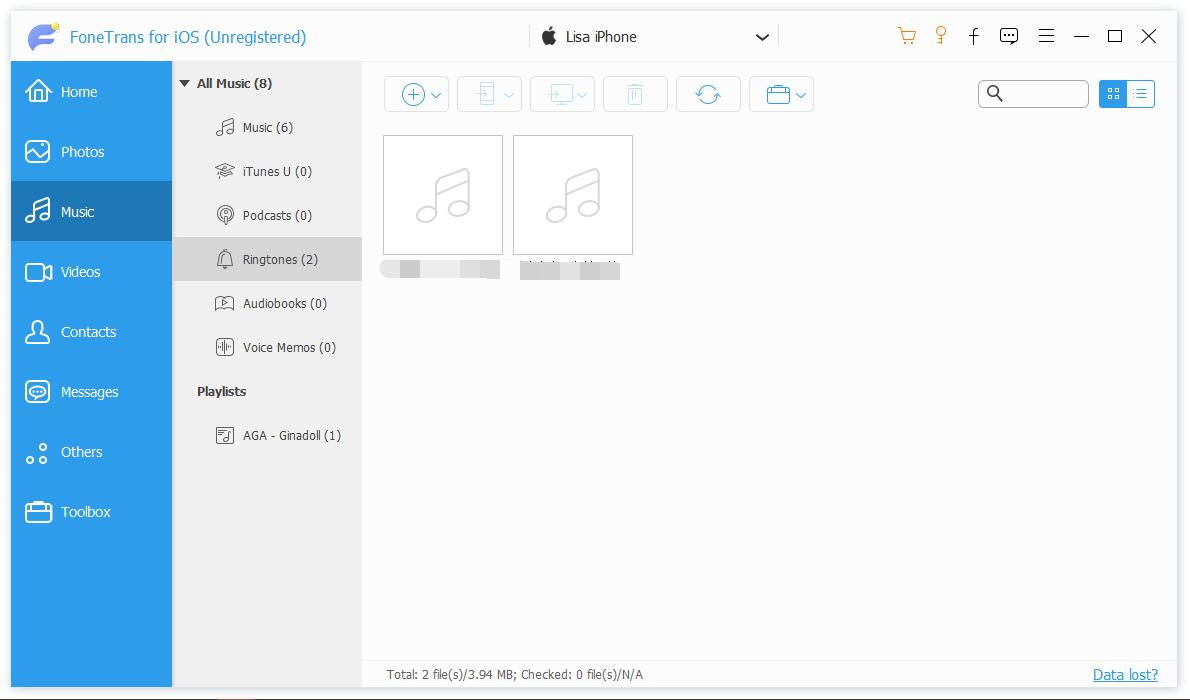
Vaihe 3Valitse kohteet, jotka haluat lähettää toiseen iPhoneen, ja napsauta toisen laitteen kuvaketta ylävalikosta.
Vaihe 4Valitse kohdelaitteesi luettelosta.
Lisäksi sen avulla voit halutessasi siirtää soittoääniä iPhoneen iTunes-kirjastosta. Saatavilla on myös muita tietoja, kuten valokuvia, videoita ja muuta.
Jos olet kuitenkin Applen tapojen fani, sinun tulee siirtyä seuraavaan niistä kertovaan osaan.
Osa 2. Soittoäänien siirtäminen iPhonesta iPhoneen iTunesin kautta
Tietokoneen iOS-tietojen oletushallinnana iTunes voi auttaa sinua varmuuskopioimaan, palauttamaan ja synkronoimaan tietoja laitteiden ja tietokoneen välillä ilman esteitä. Jos haluat käyttää iTunesia iPhonen soittoäänien siirtämiseen, voit tarkistaa alla olevan opetusohjelman.
Vaihe 1Suorita iTunes tietokoneellasi ja liitä vanha iPhone.
Vaihe 2Tunnistuksen jälkeen se alkaa synkronoida iPhone-tietojasi automaattisesti. Jos ei, napsauta Asiakirjat > Laitteet > Siirrä ostot iPhonesta ja napsauta sitten käyttää.
Vaihe 3Liitä uusi iPhone tietokoneeseen, laite kuvake> Äänet varten Oma laitteellani välilehti, napsauta Synkronoi äänet painiketta.
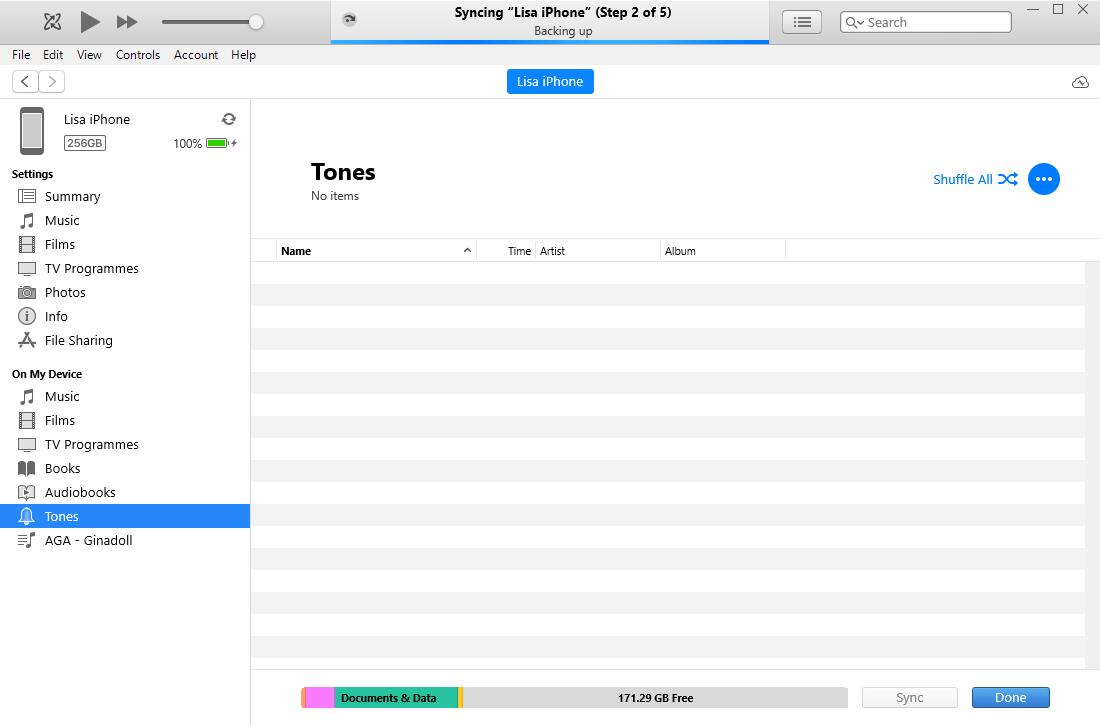
Ja sinulla on toinen vaihtoehto ladata iPhonen soittoääni uudelleen suoraan.
FoneTransilla iOS: lle voit nauttia vapaudesta siirtää tietojasi iPhonesta tietokoneeseen. Voit siirtää vain iPhone-tekstiviestejä tietokoneeseen, mutta myös valokuvia, videoita ja yhteystietoja voidaan siirtää helposti tietokoneeseen.
- Siirrä valokuvia, videoita, yhteystietoja, WhatsApp ja paljon muuta helposti.
- Esikatsele tietoja ennen siirtoa.
- iPhone, iPad ja iPod touch ovat saatavana.
Osa 3. Soittoäänien lähettäminen iPhonesta iPhoneen Apple ID:n kautta
Jos ostit soittoääniä iTunes Storesta, voit myös ladata ne uudelleen mille tahansa laitteelle, jolla on sama Apple ID.
Alla on kuinka siirtää soittoääni uuteen iPhoneen vastaavasti.
Vaihe 1Siirry siihen iPhoneen, jonka soittoäänet haluat vastaanottaa Asetukset > Äänet ja Haptics > Äänet ja värinäkuviotja valitse yksi kohde.
Vaihe 2valita Lataa kaikki ostetut äänet.
Huomaa, että et voi ladata kaikkia kohteita aiemmin.
Applen tapojen lisäksi voit jopa kokeilla joitain pilvipalveluita siirtääksesi iPhonen soittoääniä.
Osa 4. Siirrä soittoäänet uuteen iPhoneen OneDriven kautta
Yksi pilvipalvelujen näkyvimmistä ominaisuuksista on se, että käyttäjät voivat käyttää tietojaan ilman laiterajoituksia. Saat mitä haluat pilvipalveluista milloin ja missä tarvitset niitä. Samalla tavalla voit varmasti siirtää soittoääniä uuteen iPhoneen pilvipalveluilla, kuten OneDrive tai iCloud Drive. Tässä on yksityiskohtaiset vaiheet.
Vaihe 1Lataa OneDrive yhdellä iPhonella. Napauta sen jälkeen + -kuvaketta ja valitse soittoäänet ja valitse sitten Lataa.
Vaihe 2Lataa OneDrive toisella iPhonella ja kirjaudu sisään samalle tilille. Etsi juuri lataamasi soittoäänitiedosto.
Viimeinen vaihtoehto saada soittoääni toisesta laitteesta on sähköpostin käyttö.
Osa 5. Siirrä soittoääniä iPhoneen sähköpostitse
Ei vain soittoäänen jakamisesta iPhonessa, vaan myös muita iPhonen tietoja voidaan jakaa sähköpostitse yksinkertaisilla kosketuksella jokapäiväisessä elämässä.
Epäilemättä voit tehdä sen, jos soittoäänitiedostosi koko ei ole suurempi kuin 50 Mt; muuten se on liian suuri lähetettäväksi.
Alla on kuinka jakaa soittoääni iPhonessa sähköpostitse.
Vaihe 1Avaa soittoäänitiedosto iPhonessa, napauta Jaa: > Sähköposti.
Vaihe 2Kirjoita oikea sähköpostiosoite ja valitse liite, napauta Lähetä painiketta.
Vaihe 3Kirjaudu sisään samaan sähköpostiosoitteeseen toisessa iPhonessa, vastaanota sähköposti ja tallenna liite.
Siinä kaikki viidestä menetelmästä, jotka haluamme jakaa kanssasi. Kaikki ne ovat todistettuja, mutta FoneTrans for iOS on suosituin vaihtoehto, koska se on helppokäyttöinen mutta tehokas. Joten voit yksinkertaisesti saada haluamasi iPhonesta toiseen iPhoneen yksinkertaisilla napsautuksella.
FoneTransilla iOS: lle voit nauttia vapaudesta siirtää tietojasi iPhonesta tietokoneeseen. Voit siirtää vain iPhone-tekstiviestejä tietokoneeseen, mutta myös valokuvia, videoita ja yhteystietoja voidaan siirtää helposti tietokoneeseen.
- Siirrä valokuvia, videoita, yhteystietoja, WhatsApp ja paljon muuta helposti.
- Esikatsele tietoja ennen siirtoa.
- iPhone, iPad ja iPod touch ovat saatavana.
Osa 6. Usein kysyttyä soittoäänien siirtämisestä iPhoneen
Kuinka siirtää soittoääniä yhdestä Android-puhelimesta toiseen?
Jos haluat siirtää Android-soittoäänet toiseen, voit kokeilla FoneLab HyperTrans tietokoneella, koska se on ammattimainen mutta yksinkertainen ohjelma sen tekemiseen.
Kuinka siirtää soittoääniä iPhonesta iTunes-kirjastoon?
Sinulla on kaksi vaihtoehtoa: iTunesin tai Finderin käyttö iPhonen soittoäänien synkronointiin tai asennus FoneTrans iOS: lle siirtää iPhone-soittoäänet iTunes-kirjastoon helposti.
Kuinka siirtää soittoääniä tietokoneesta iPhoneen iTunesin avulla?
Suorita iTunes tietokoneella ja liitä iPhone. Napsauta sitten laitteesi kuvaketta ja valitse Musiikki. Valitse vieressä oleva valintaruutu Synkronoi musiikki. Voit synkronoida kaikki kappaleet tai valitut kohteet.
Voitko AirDrop-soittoääniä iPhoneen?
Ei oikeastaan. Et voi lähettää airdrop iPhonen soittoääntä.
Kuinka tehdä soittoääni iPhonelle?
Tee soittoääni iTunesilla:
Vaihe 1Valitse iTunesissa kappale ja napsauta Get Info > Vaihtoehdot. Voit säätää kappaleen osaa, jonka haluat tallentaa soittoääneksi. Klikkaus OK.
Vaihe 2Valitse sitten Tiedosto > Muunna > Luo AAC-versio.
Vaihe 3Avaa se paikallisessa kansiossa ja vaihda tiedostotunniste .m4r.
Luo soittoääni FoneTransilla iOS:lle:
Vaihe 1Valitse FoneTrans for iOS -pääliittymässä Soittoäänen valmistaja.
Vaihe 2Valita Lisää tiedosto laitteesta tai Lisää tiedosto PC:ltä.
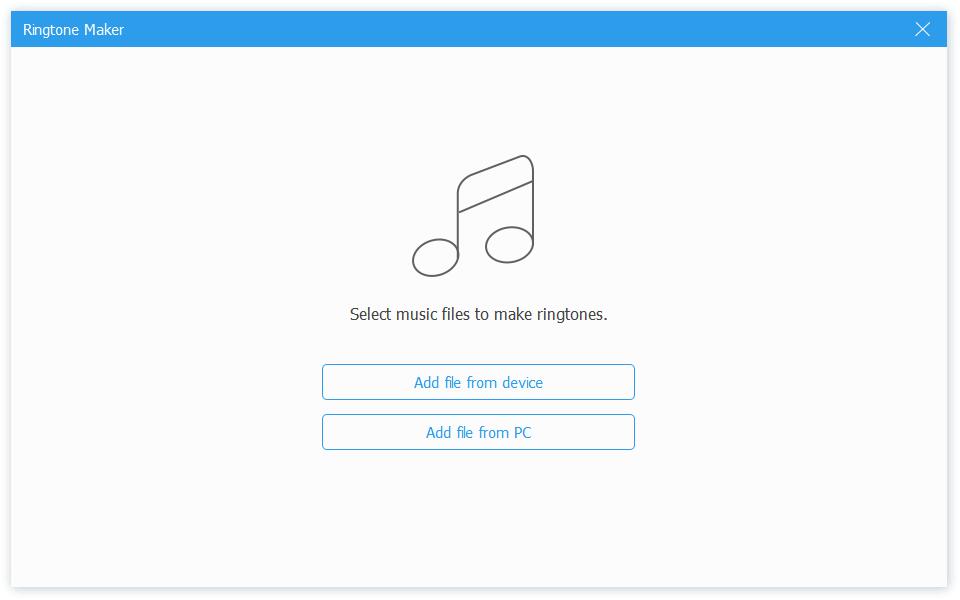
Vaihe 3Valitse kappale ja napsauta valita.
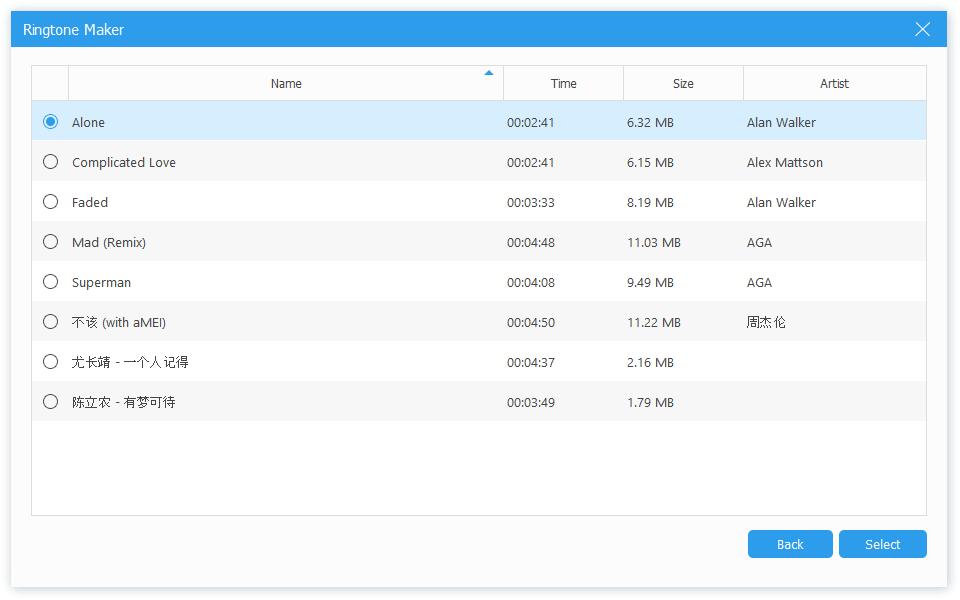
Vaihe 4Säädä aloitus- ja lopetuskohtaa, valitse vieressä oleva valintaruutu Lisää laitteelle, jos haluat, ja napsauta sitten Tuottaa painiketta.
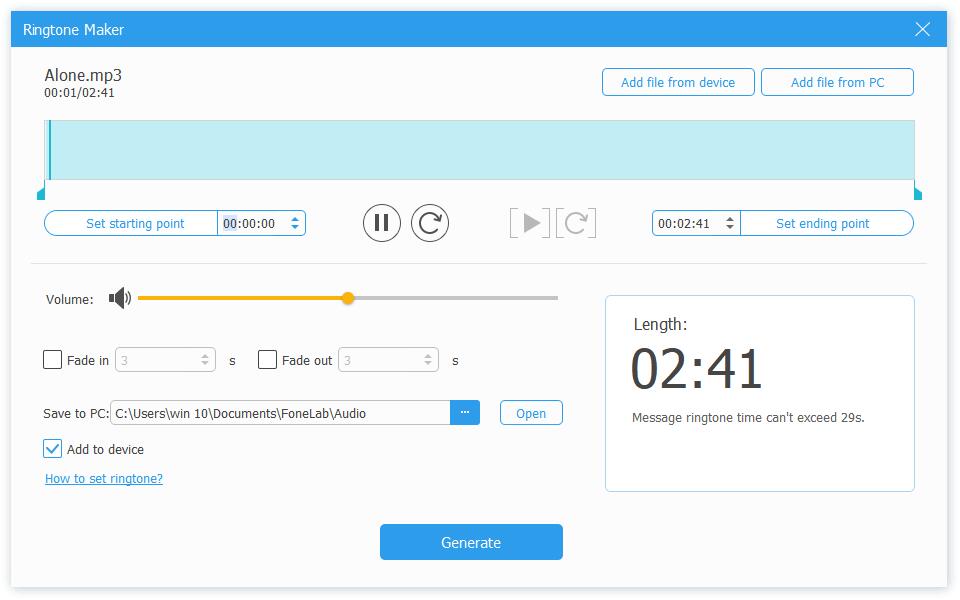
Kaikki tiet vievät Roomaan, voit aina saada monia ratkaisuja mistä tahansa. Paras suositus on FoneTrans iOS: lle. Se on paras tiedonsiirto, koska sen avulla voit lähettää soittoääniä iPhonesta iPhoneen helposti ja jopa luoda soittoääniä ja lisätä ne suoraan laitteeseen nopeasti. Mikset lataa ja kokeile nyt!
FoneTransilla iOS: lle voit nauttia vapaudesta siirtää tietojasi iPhonesta tietokoneeseen. Voit siirtää vain iPhone-tekstiviestejä tietokoneeseen, mutta myös valokuvia, videoita ja yhteystietoja voidaan siirtää helposti tietokoneeseen.
- Siirrä valokuvia, videoita, yhteystietoja, WhatsApp ja paljon muuta helposti.
- Esikatsele tietoja ennen siirtoa.
- iPhone, iPad ja iPod touch ovat saatavana.
